win10怎么看是否开了自动更新?|win10开启系统自动更新的方法
发布时间:2018-10-10 14:12:58 浏览数: 小编:wuxin
你是否遇到过这样的问题,那就是在使用电脑的时候,我们想要让电脑的win10系统自动更新 ,怎么样才能够解决这个问题呢?今天小编就来为大家解答一下win10开启系统自动更新的方法,希望能够为大家解决问题,以下即是操作步骤方法。
win10系统开启系统自动更新步骤如下:
以上就是开启电脑win10系统的自动更新的方法,你学会了吗?希望对大家有所帮助,很高兴为大家解答。
win10系统开启系统自动更新步骤如下:
1. 点击开始按钮,然后选择设置选项。
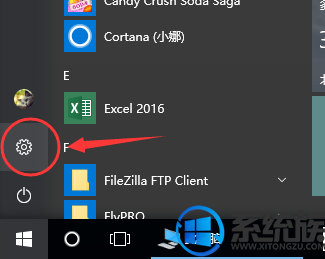
2. 在弹出的系统设置窗口上点击“更新和安全”。
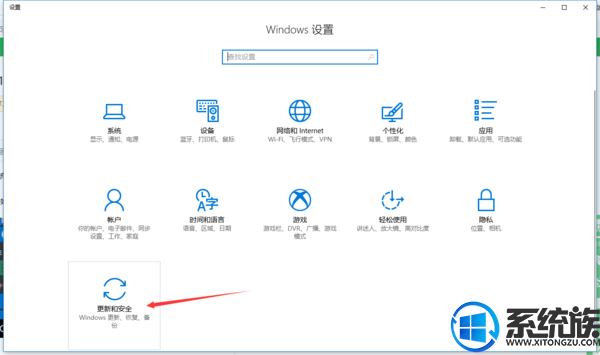
3. 点击“高级选项”。

4. 将更新开始设置为开。

以上就是开启电脑win10系统的自动更新的方法,你学会了吗?希望对大家有所帮助,很高兴为大家解答。



















